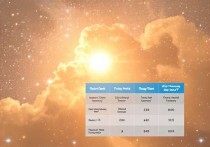阿里云服务器开通FTP的详细教程
在当今数字化时代,FTP(文件传输协议)仍然是许多企业和开发者常用的文件传输方式之一,如果你正在使用阿里云服务器,并希望快速搭建FTP服务来管理文件,本文将为你提供一份详细的教程,帮助你轻松完成配置。
为什么选择FTP?
FTP是一种成熟的文件传输协议,适用于大文件上传、下载以及远程文件管理,相比于其他传输方式,FTP具有以下优势:

- 稳定可靠:适用于长期文件传输任务,不易中断。
- 跨平台兼容:支持Windows、Linux、Mac等系统。
- 权限管理灵活:可以设置不同用户的访问权限,确保数据安全。
阿里云服务器开通FTP的准备工作
在开始配置FTP之前,请确保你已经完成以下准备工作:
- 拥有一台阿里云服务器(ECS实例),并确保系统为Linux(如CentOS、Ubuntu)或Windows Server。
- 确保服务器已开放FTP相关端口(默认21端口,以及被动模式所需的高位端口范围)。
- 拥有SSH或远程桌面权限,以便登录服务器进行配置。
Linux服务器配置FTP(以CentOS为例)
安装FTP服务
在Linux系统中,常用的FTP服务器软件是vsftpd(Very Secure FTP Daemon),执行以下命令安装:
sudo yum install vsftpd -y # CentOS sudo apt-get install vsftpd -y # Ubuntu
配置vsftpd
编辑配置文件/etc/vsftpd/vsftpd.conf:
sudo vi /etc/vsftpd/vsftpd.conf
修改或添加以下参数:
anonymous_enable=NO # 禁止匿名登录 local_enable=YES # 允许本地用户登录 write_enable=YES # 允许写入权限 chroot_local_user=YES # 限制用户只能访问自己的主目录 allow_writeable_chroot=YES # 允许用户在其主目录写入 pasv_enable=YES # 启用被动模式 pasv_min_port=30000 # 被动模式最小端口 pasv_max_port=31000 # 被动模式最大端口
设置FTP用户
创建一个专门用于FTP登录的用户(例如ftpuser):
sudo useradd -d /home/ftpuser -m ftpuser sudo passwd ftpuser # 设置密码
开放防火墙端口
确保防火墙允许FTP端口(21)和被动模式端口(30000-31000):
sudo firewall-cmd --permanent --add-port=21/tcp sudo firewall-cmd --permanent --add-port=30000-31000/tcp sudo firewall-cmd --reload
启动FTP服务
sudo systemctl start vsftpd sudo systemctl enable vsftpd # 设置开机自启
Windows服务器配置FTP
如果你的阿里云服务器是Windows系统,可以按照以下步骤配置FTP:
安装FTP服务
- 打开服务器管理器 > 添加角色和功能。
- 选择Web服务器(IIS),勾选FTP服务器,完成安装。
创建FTP站点
- 打开IIS管理器,右键网站 > 添加FTP站点。
- 设置站点名称和物理路径(如
C:\ftp)。 - 绑定IP地址,端口默认21,选择无SSL(或根据需要启用SSL)。
- 设置身份验证方式(基本身份验证),并指定允许访问的用户。
配置防火墙
确保Windows防火墙允许FTP端口(21)和被动模式端口(如5000-5100)。
测试FTP连接
完成配置后,可以使用FTP客户端(如FileZilla、WinSCP)进行测试:
- 主机:填写服务器公网IP
- 用户名/密码:输入之前设置的FTP账户
- 端口:21(默认)
如果连接成功,即可开始上传或下载文件。
安全优化建议
- 使用SFTP替代FTP:FTP传输数据未加密,建议使用SFTP(基于SSH)提高安全性。
- 限制IP访问:在阿里云安全组中,仅允许特定IP访问FTP端口。
- 定期更新密码:避免使用弱密码,防止被暴力破解。
通过以上步骤,你可以轻松在阿里云服务器上搭建FTP服务,实现高效的文件管理,如果你对服务器运维有更高要求,或者需要更稳定的IDC服务,可以考虑必安云——我们专注IDC服务多年,提供高性能云服务器、专业运维支持,助你轻松应对各类业务需求。
希望这篇教程对你有所帮助!如有疑问,欢迎留言交流。